Establecer dependencias
Una vez creada y esquematizada la lista de tareas, es el momento de ver cómo se relacionan las tareas entre sí y con fechas concretas. Project determina automáticamente las fechas de comienzo y fin de las tareas que dependen de otras tareas. La ventaja de las dependencias o tareas "vinculadas" es que cada vez que una tarea cambia, las tareas vinculadas se reprograman automáticamente. Puede definir programaciones de tareas utilizando delimitaciones, superposición o retraso de tareas, y división de tareas cuando se interrumpe temporalmente el trabajo.
Las tareas a menudo suceden en secuencia lineal. Sin embargo, puede haber excepciones en todos los proyectos. Para crear una secuencia, se vinculan las tareas dependientes entre sí y se indica a Microsoft Project en qué consiste esa dependencia. Las dependencias entre tareas definen la naturaleza de la relación entre las dos tareas vinculadas. Las tareas se vinculan definiendo una dependencia entre sus fechas de comienzo y de fin. Existen cuatro tipos de dependencias entre tareas:
-
Fin a comienzo (FC): La tarea B no puede comenzar hasta que finalice
la tarea A. -
Comienzo a comienzo: (CC) La tarea B no puede comenzar hasta que
comience la tarea A. -
Fin a fin (FF): La tarea B no puede finalizar hasta que finalice la
tarea A. -
Comienzo a fin: (CF) La tarea B no puede finalizar hasta que comience
la tarea A.
La tarea cuyo comienzo o fin depende de otra tarea es la sucesora. La tarea de la que depende la sucesora es la predecesora. Los pasos para crear las dependencias son:
1. En el campo Nombre de tarea, seleccione dos o más tareas que desee vincular.
2. Haga click en Vincular tareas  . De forma predeterminada, Microsoft Project crea un vínculo de tarea del tipo de fin a comienzo. Para cambiar el vínculo entre tareas, haga doble click en la línea de vínculo entre las tareas que desee cambiar en el Diagrama de Gantt.
. De forma predeterminada, Microsoft Project crea un vínculo de tarea del tipo de fin a comienzo. Para cambiar el vínculo entre tareas, haga doble click en la línea de vínculo entre las tareas que desee cambiar en el Diagrama de Gantt.
Para nuestro ejemplo crearemos las dependencias que se muestran en la figura a continuación:
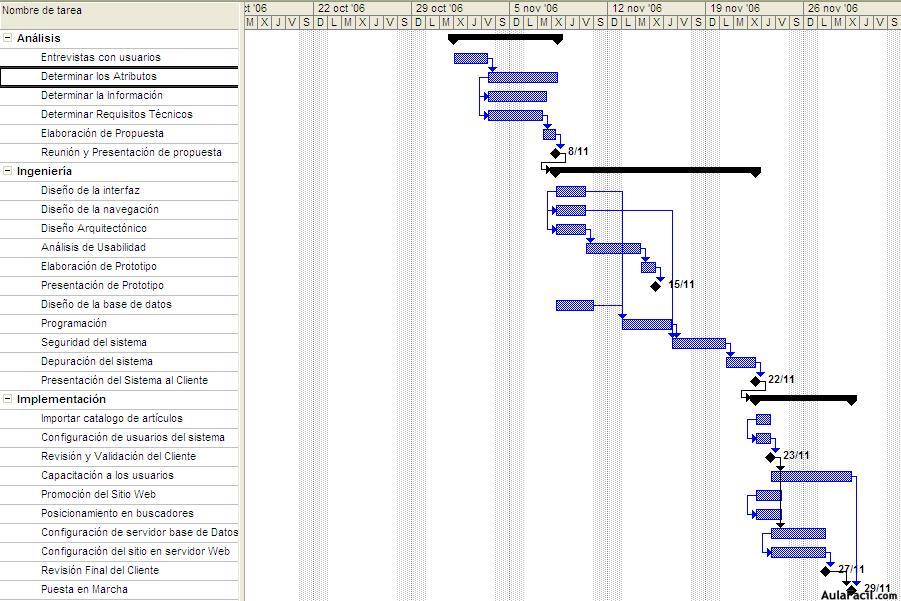
Si desea desvincular tareas, selecciónelas en el campo Nombre de tarea y haga click en Desvincular tareas . Las tareas se volverán a programar en función de los vínculos con otras tareas o de las delimitaciones.
